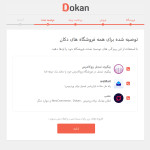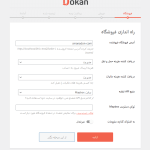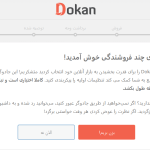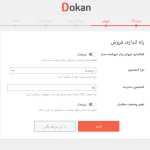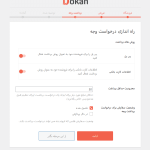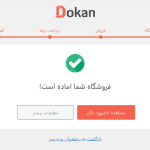ادمین جادوگر راه اندازی یا ویزارد نصب سریع دکان، قابلیتی است که کاربران را در مراحل اولیه راه اندازی افزونه دکان که یک افزونه بازار چند فروشنده برای وردپرس است راهنمایی می کند. جادوگر نصب سریع به گونه ای طراحی شده است تا به مدیران سایت ها کمک کند که بازار چند فروشندگی ووکامرس سایت خود را به سرعت و به راحتی پیکربندی و سفارشی کنند.
هنگامی که افزونه دکان را فعال می کنید، از شما خواسته می شود که جادوگر راه اندازی نصب سریع را شروع کنید. در این مطلب یک تصویر کلی از مراحل مربوط به ادمین جادوگر راه اندازی ارائه داده می شود :
توجه : برای خرید افزونه دکان پرو اینجا کلیک کنید.
آموزش جادوگر راه اندازی یا ویزارد نصب سریع دکان :
هنگامی که افزونه دکان را برای اولین بار در وب سایت وردپرس خود نصب می کنید، فرصت استفاده از این جادوگر راه اندازی را خواهید داشت. این یک دستورالعمل گام به گام به شما نمایش می دهد تا افزونه دکان را به راحتی تنظیم کنید. در ابتدا، مقدمه ای از جادوگر راه اندازی سریع نشان داده می شود. این بخش مقدمه ای بر جادوگر راه اندازی نشان می دهد و به شما این امکان را می دهد که از جادوگر رد شوید و تنظیمات را به صورت دستی پیکربندی کنید.
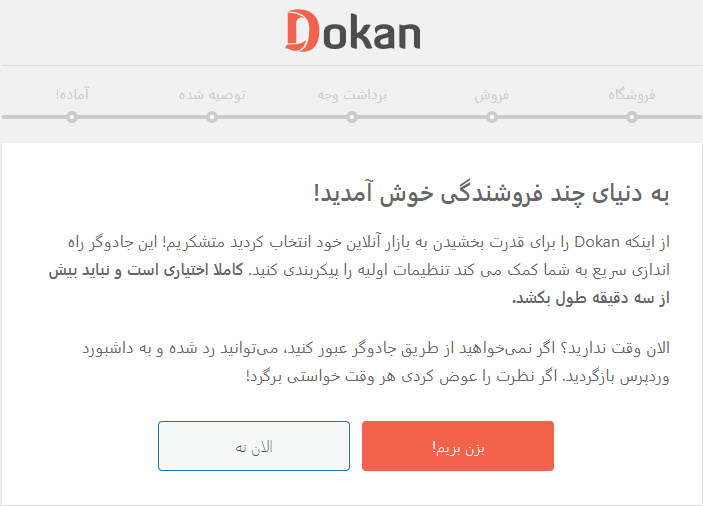
پس از کلیک بر روی “بزن بریم!” ، جادوگر نصب سریع دکان شما را به صفحه راه اندازی فروشگاه می برد که در آن باید جزئیات فروشگاه هر کدام از فروشندگان خود را وارد کنید. شما باید آدرس فروشگاه فروشنده را وارد کنید و دریافت کننده هزینه اضافی (فروشنده یا مدیر) را انتخاب کنید. وقتی کارتان تمام شد، روی گزینه ادامه کلیک کنید.
نکته : میتوانید از این مرحله رد شوید، اما باید این اطلاعات را بعداً از صفحه تنظیمات فروشگاه خود وارد کنید.
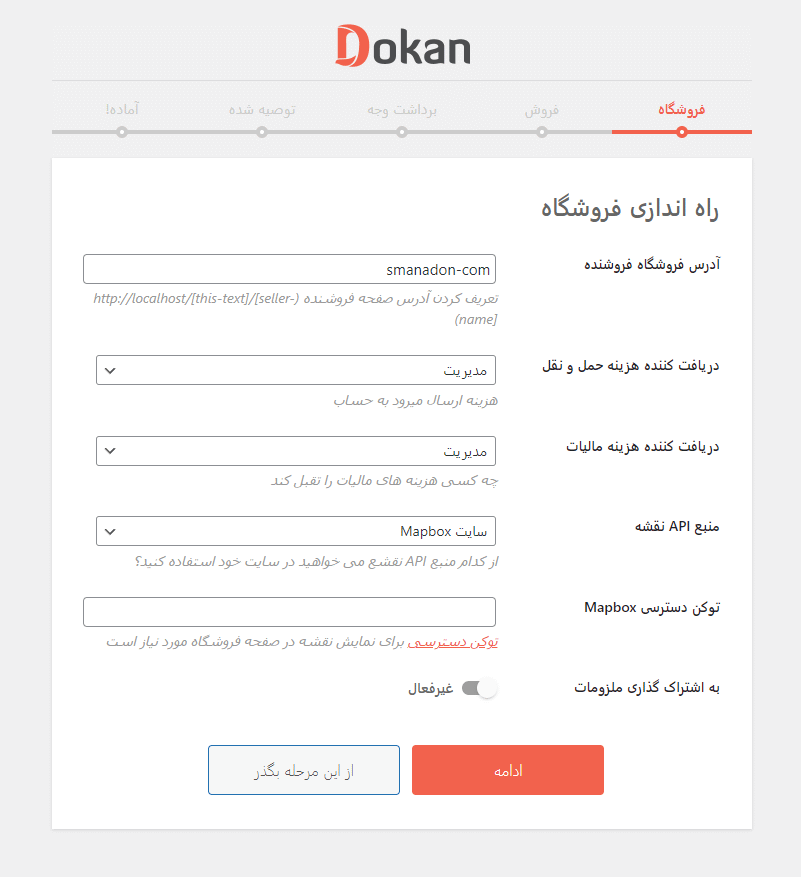
- نامک Slug برای URL فروشنده : یک گزینه با امکان چند تنظیم مختلف برای مشاهده درست ویترین فروشگاه/صفحه فروشگاهی فروشنده/فروشگاه می باشد. بهتر است یک متن اضافه کنید، اما امکان اضافه کردن چندین متن با خط فاصله (-) نیز وجود دارد. با این حال، نباید یک URL مانند (https://example.com) وارد کنید. در صورتی که این کار را انجام دهید، دکان نمی تواند به درستی به فروشگاه/صفحه فروش تکی مناسب هدایت شود. هیچ رشته یا کاراکتری را که توسط وردپرس به صورت پیش فرض استفاده می شود مانند “s” را وارد نکنید. این در وردپرس برای نمایش نتایج جستجو استفاده می شود.
- گیرنده هزینه حمل و نقل : از این گزینه برای تعیین گیرنده (مدیر یا فروشنده) هزینه ارسال استفاده کنید. این باعث می شود که هزینه حمل و نقل به درآمد افراد اضافه شود.
- گیرنده مالیات : از این گزینه برای تعیین گیرنده (مدیر یا فروشنده) هزینه مالیات استفاده کنید. این گزینه مشخص می کند که هزینه مالیات به درآمد افراد اضافه شود.
- منبع API نقشه : این گزینه به شما امکان می دهد نقشه را برای بازار خود انتخاب کنید. می توانید از دو نوع API نقشه، Google Maps یا MapBox استفاده کنید.
- کد API نقشه گوگل : برای کار با نقشه، کلید API را بر اساس انتخاب منبع API نقشه وارد کنید.
- به اشتراک گذاری ملزومات : فعال کردن این گزینه برای بهبود بهتر دکان، برخی از داده ها را از بازار شما جمع آوری میکند. می توانید آنچه را که ما جمع آوری خواهیم کرد را در اینجا ببینید.
مرحله دوم به شما کمک می کند تا تنظیمات بخش فروش را پیکربندی کنید. میتوانید با کلیک کردن روی «فعال سازی وضعیت فروش برای فروشنده جدید»، ویژگی فروش را برای فروشندگان خود فعال کنید. می توانید کمیسیون فروشنده را به صورت درصد تعیین کنید. می توانید به فروشندگان خود این امکان را بدهید که وضعیت سفارش را تغییر دهند. علاوه بر این، میتوانید حالت تب یا مسطح را برای صفحه ویرایش محصول خود انتخاب کنید.
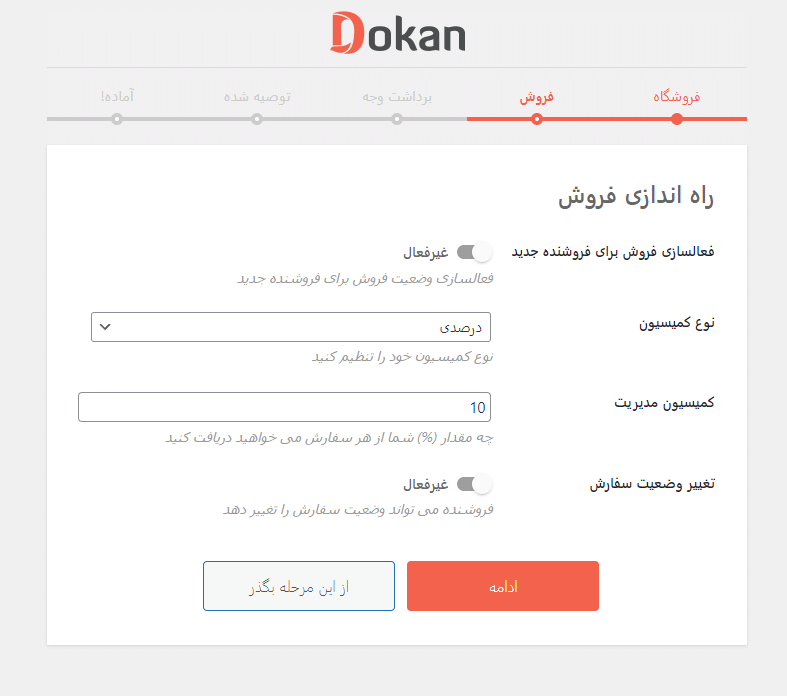
- فعال سازی فروش برای فروشنده جدید : فعال کردن این گزینه امکان فروش فروشندگان جدید را فعال می کند.
- نوع کمیسیون : یک گزینه را انتخاب کنید. این به ادمین اجازه می دهد تا تصمیم بگیرد که کمیسیون به صورت نرخ ثابت یا درصد دریافت می شود
- کمیسیون مدیر : مقداری را وارد کنید تا مشخص کنید که میخواهید از هر فروش فروشندگان بهعنوان مدیر چه مقدار دریافت کنید.
- تغییر وضعیت سفارش : فعال کردن این گزینه به فروشندگان اجازه می دهد تا وضعیت سفارش را از داشبورد خود تغییر دهند.
در مرحله سوم، شما باید گزینه های برداشت را برای فروشندگان خود تنظیم کنید. سه روش برداشت وجود دارد که عبارتند از :
- پی پال
- حواله بانکی
- اسکریل
- اطلاعات کارت بانکی
شما می توانید روش برداشت مناسب خود را انتخاب کنید. همچنین می توانید حداقل مبلغ برداشت و وضعیت سفارش را برای برداشت تعیین کنید.
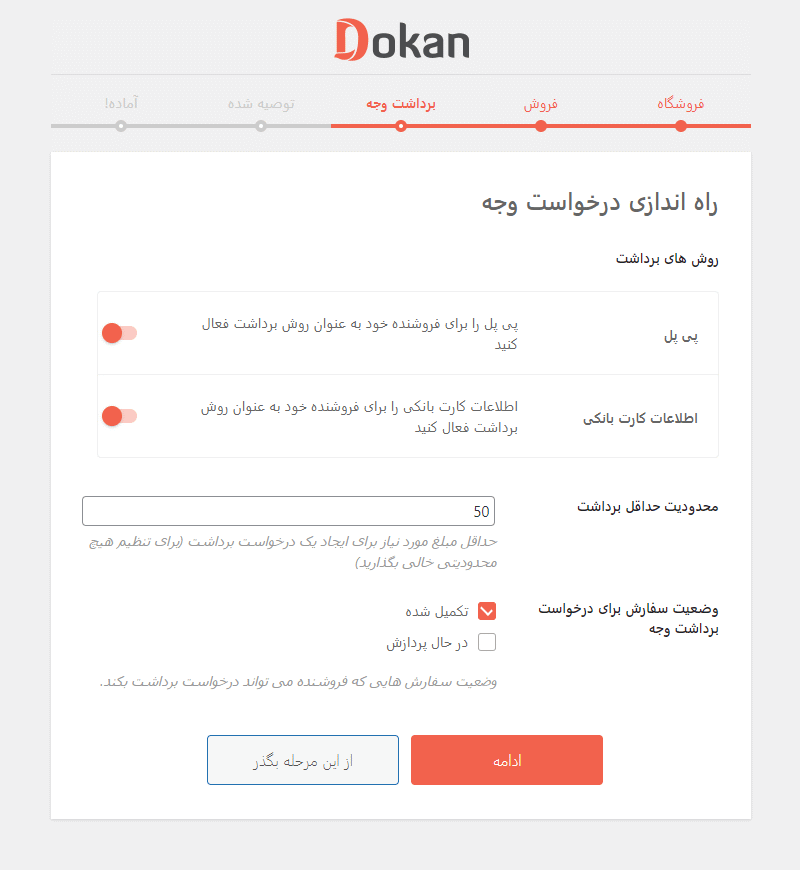
روش های برداشت : روشهایی را برای فروشندگان فعال کنید تا نحوه درخواست درآمدشان را نشان دهد.
محدودیت حداقل برداشت : مقداری را برای تنظیم حداقل موجودی وارد کنید که مشخص میکند فروشندگان چه زمانی میتوانند درخواست برداشت درآمد خود را داشته باشند (این گزینه فقط برای روشهای برداشت/پرداخت غیرتطبیقی قابل استفاده است).
وضعیت درخواست واریز : گزینه هایی را فعال کنید تا وضعیت سفارش را تعیین کنید تا درآمد را به موجودی فروشنده اضافه کنید.
مرحله پیشنهاد می شود چند افزونه اضافی را پیشنهاد می کند که می توانند ویژگی های بیشتری را به دکان اضافه کنند.
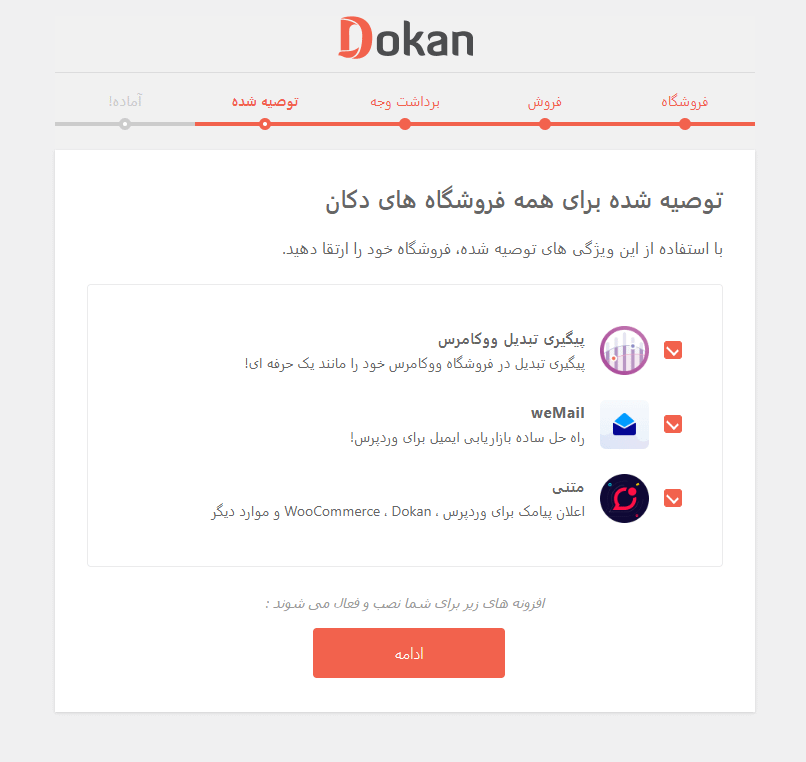
پس از دادن تمامی اطلاعات بر روی گزینه ادامه کلیک کنید. یک پیام تأیید به شما نشان می دهد و از شما می خواهد که به صفحه پیشخوان دکان خود بروید. همچنین می توانید با کلیک بر روی لینک در پایین جادوگر به پیشخوان وردپرس برگردید.
آماده !
این بخش تأیید میکند که جادوگر راهاندازی کامل شده است و میتوانید شروع به استفاده از بازار خود کنید.
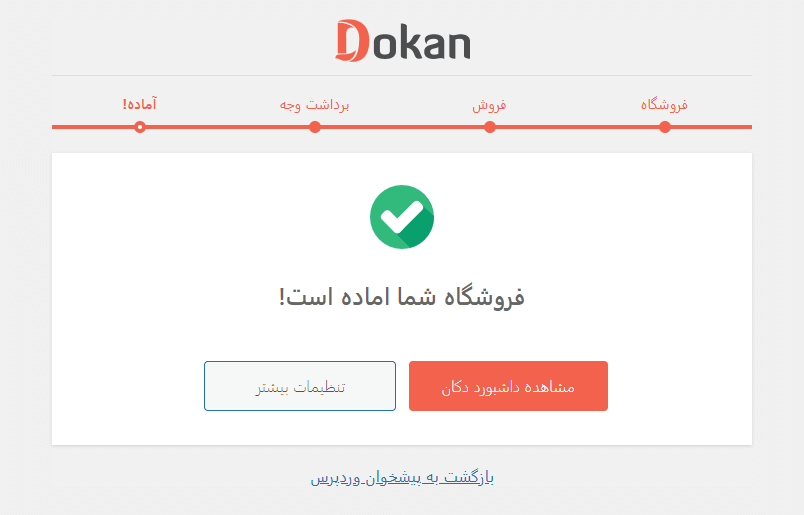
جمع بندی :
در این آموزش شما یاد گرفتید که چگونه جادوگر یا ویزارد نصب سریع دکان را مرحله به مرحله تنظیم بکنید و بتوانید دکان را در کمترین زمان ممکن راه اندازی کنید.